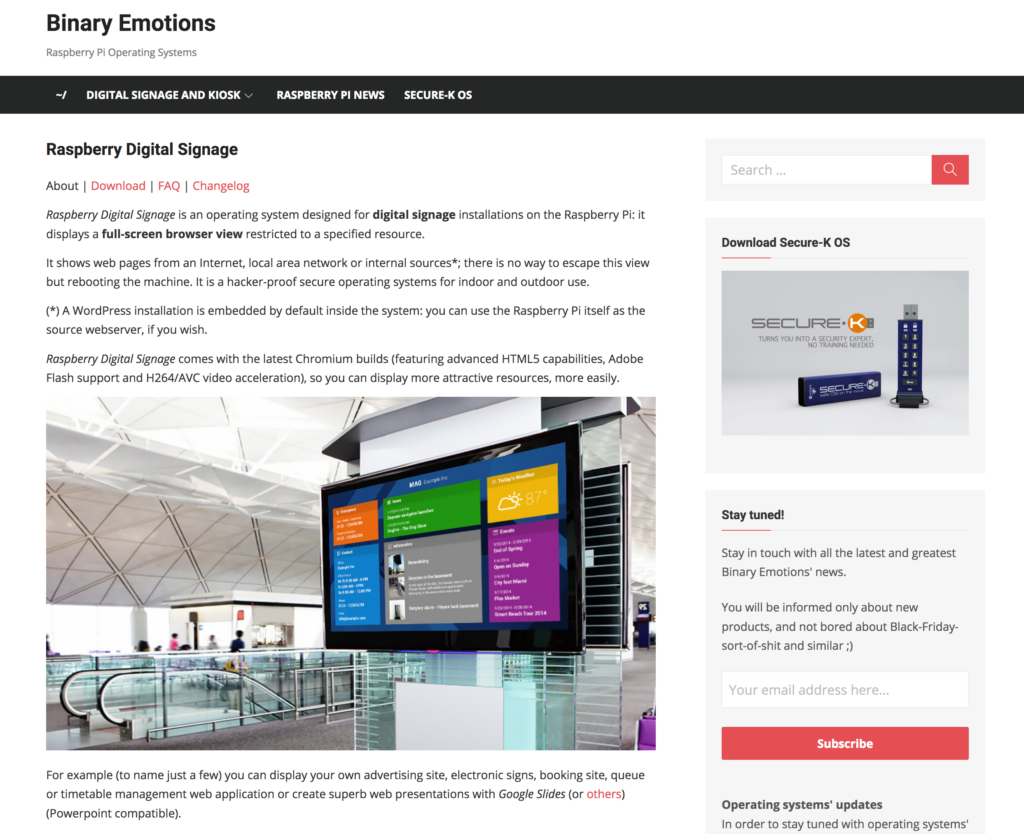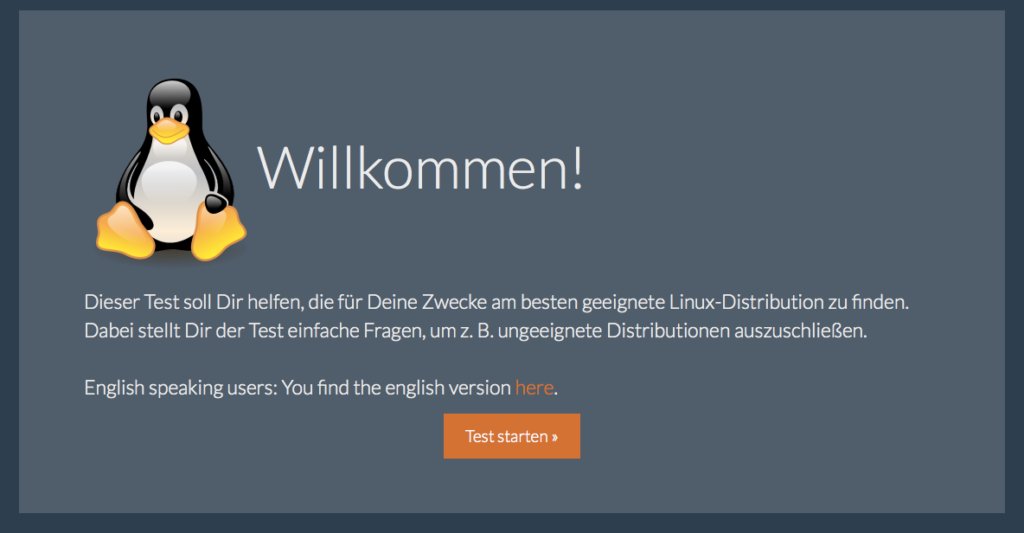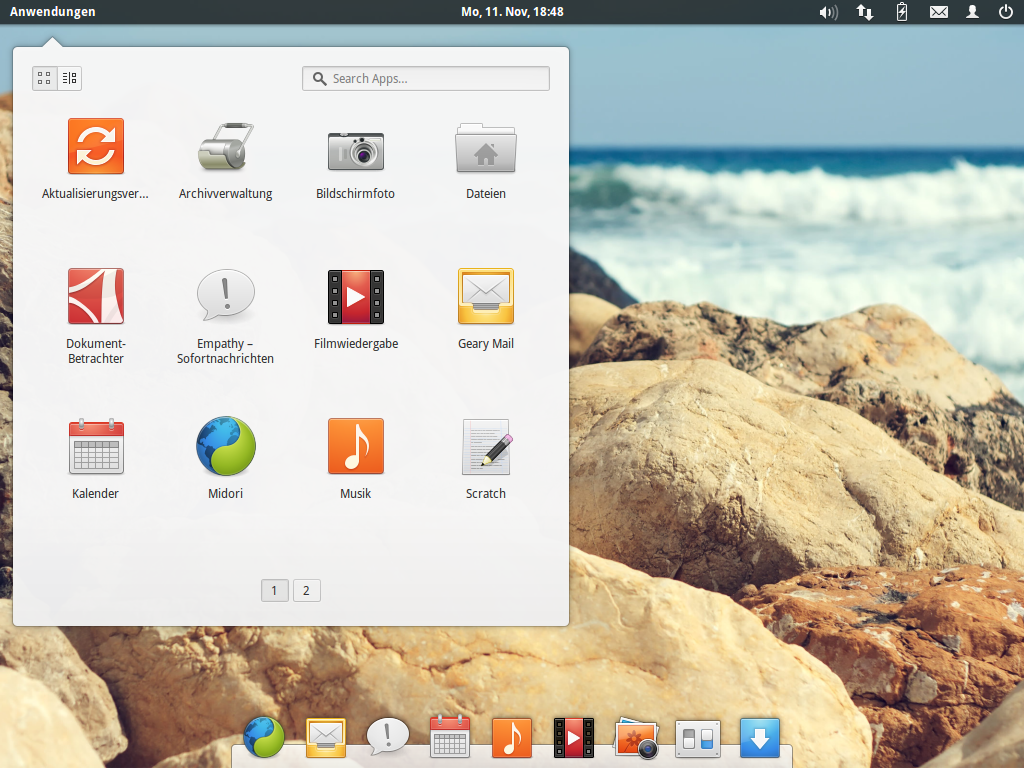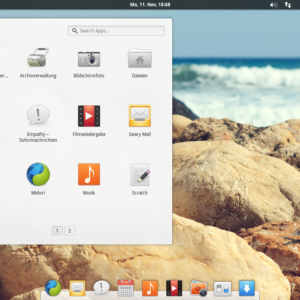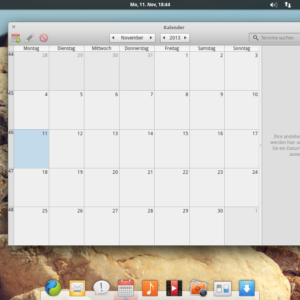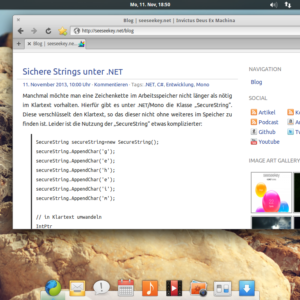Das Init-System systemd ist mittlerweile in vielen Linux-Distributionen angekommen. Auch unter Ubuntu ist es seit Version 15.04 integriert. Ein Vorteil des neuen Systems ist, das Services, im Gegensatz zum alten Init-System, relativ unkompliziert erstellt werden können. Dazu muss eine sogenannte Unit erstellt werden. Bei einer Unit handelt es sich um eine Textdatei mit einer entsprechenden Konfiguration. Neben den Units für die Konfiguration eines Services existieren weitere Unit-Typen wie z.B. die Typen mit der Endung .path oder .network. In diesem Artikel soll es allerdings nur um die Units vom Typ Service gehen.
Die Units liegen in unterschiedlichen Orten im Dateisystem. Die vom System vorinstallierten Units sind im Ordner /lib/systemd/system/ zu finden. Eigene Services werden im Ordner /etc/systemd/system/ hinterlegt. Hier können allerdings nur Nutzer mit administrativen Rechten entsprechende Service hinterlegen. Soll ein nicht privilegierter Nutzer eine Unit angelegen, so muss er diese im Verzeichnis ~/.config/systemd/user/ hinterlegen. In den meisten Fällen werden Units für Services im Dateisystem unter dem Pfad /etc/systemd/system/ angelegt. In diesem Ordner soll nun eine Datei für die Unit angelegt werden:
nano languagetool.service
Beispielhaft könnte eine solche Unit wie folgt aussehen:
[Unit] Description=LanguageTool After=syslog.target After=network.target [Service] Type=simple User=languagetool Group=languagetool WorkingDirectory=/home/languagetool/server ExecStart=/usr/bin/java -cp /home/languagetool/server/languagetool-server.jar org.languagetool.server.HTTPServer --config languagetool.cfg --port 3001 --allow-origin "*" Restart=always Environment=USER=git HOME=/home/languagetool [Install] WantedBy=multi-user.target
Die Unit unterteilt sich in unterschiedliche Bereiche, in diesem Beispiel sind dies Unit, Service und Install. Der Bereich Service ist hierbei nur in Units vom Typ Service zu finden. Im Bereich Unit sind eine kurze Beschreibung des Services und die Abhängigkeiten der Unit hinterlegt. Dabei wird definiert, welche Systeme bereits gestartet sein müssen, bevor der Service gestartet wird. Ein Target entspricht dabei einer Gruppe von Diensten, meist mit einer bestimmten Bedeutung, wie z.B. das Target für die Herstellung der Netzwerkkonnektivität (network-online.target).
In der Service-Gruppe wird der Typ des Services und der Nutzer und die Gruppe definiert, mit welchem bzw. welcher er starten soll. Daneben wird das Arbeitsverzeichnis und die Kommandozeile zur Ausführung des Services definiert. Weiterhin kann das Verhalten des Service, über den Parameter Restart, weiter definiert werden. So kann angegeben werden, dass der Service nach seiner Beendigung wieder neugestartet wird.
In der Install-Sektion wird angeben, wann der Service gestartet werden soll. Das multi-user.target entspricht dem klassischen Start eines normalen Linux-Systems. Ist die Unit definiert, kann sie aktiviert und der Service gestartet werden:
systemctl enable languagetool systemctl start languagetool
Die Option enable sorgt dafür das die entsprechende Unit aktiviert wird. Dies führt dazu das sie je nach Konfiguration z.B. automatisch beim Systemstart oder bei dem Anschluss bestimmter Hardware gestartet wird. Unter bestimmten Systemen wie Ubuntu, kann der Service auch über das service-Kommando gestartet werden:
service languagetool start
Neben den Optionen enable und start für systemctl, existieren weitere Optionen zur Steuerung der Units. Dies sind unter anderem stop, zum Stoppen des Services und disable zur Deaktivierung der Unit. Mit der Option status, kann der Status eines Service erfragt werden:
systemctl status languagetool
Anschließend erhält der Nutzer den aktuellen Status des Service. Eine weitere wichtige Option ist restart um einen Service manuell neuzustarten. Mithilfe der systemd-Units lassen sich somit schnell Services in ein Linux-System einbinden.